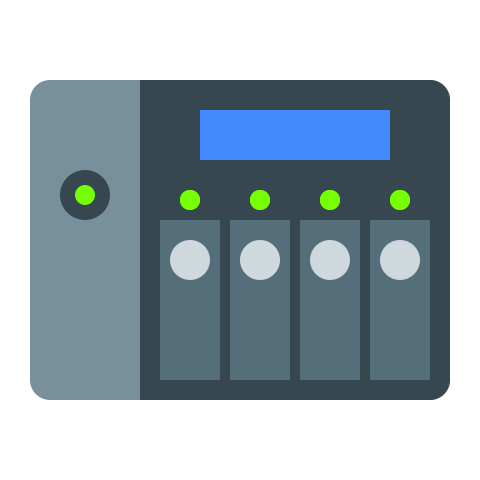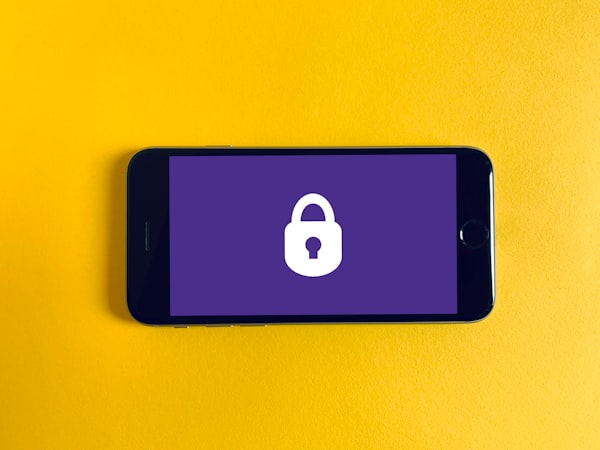Añadiendo un Certificado Wildcard SSL a Nginx Proxy Manager con CloudFlare
Utiliza un único Certificado SSL en todos los subdominios a través de NPM

Regístrate en HDS+
Tutoriales y soporte sobre sistemas NAS, Redes, Docker y SelfHosting.
Sin SPAM. Es gratuito. Ten acceso a todo el contenido.
Esta guía va destinada sobretodo a aquellos usuarios que tienen numerosos servicios con sus respectivos subdominios gestionados por Nginx Proxy Manager. La práctica habitual de estos usuarios es la de generar un certificado SSL por cada servicio que añade al Proxy Inverso.

Un Certificado SSL WildCard, te permitirá certificar todos los subdominios asociados a un mismo dominio, de este modo, no precisarás de un nuevo Certificado SSL de dominio único para cada subdominio que vayas creando.
La creación de un Certificado Wildcard tiene como todo, sus ventajas e inconvenientes. Como ventaja principal podría destacaros la posibilidad de utilizar únicamente un certificado para todos vuestros subdominios, y como punto negativo es el hecho de que si por cualquier motivo, el certificado se ve comprometido, afectará a todos nuestros servicios.
Pasos a seguir
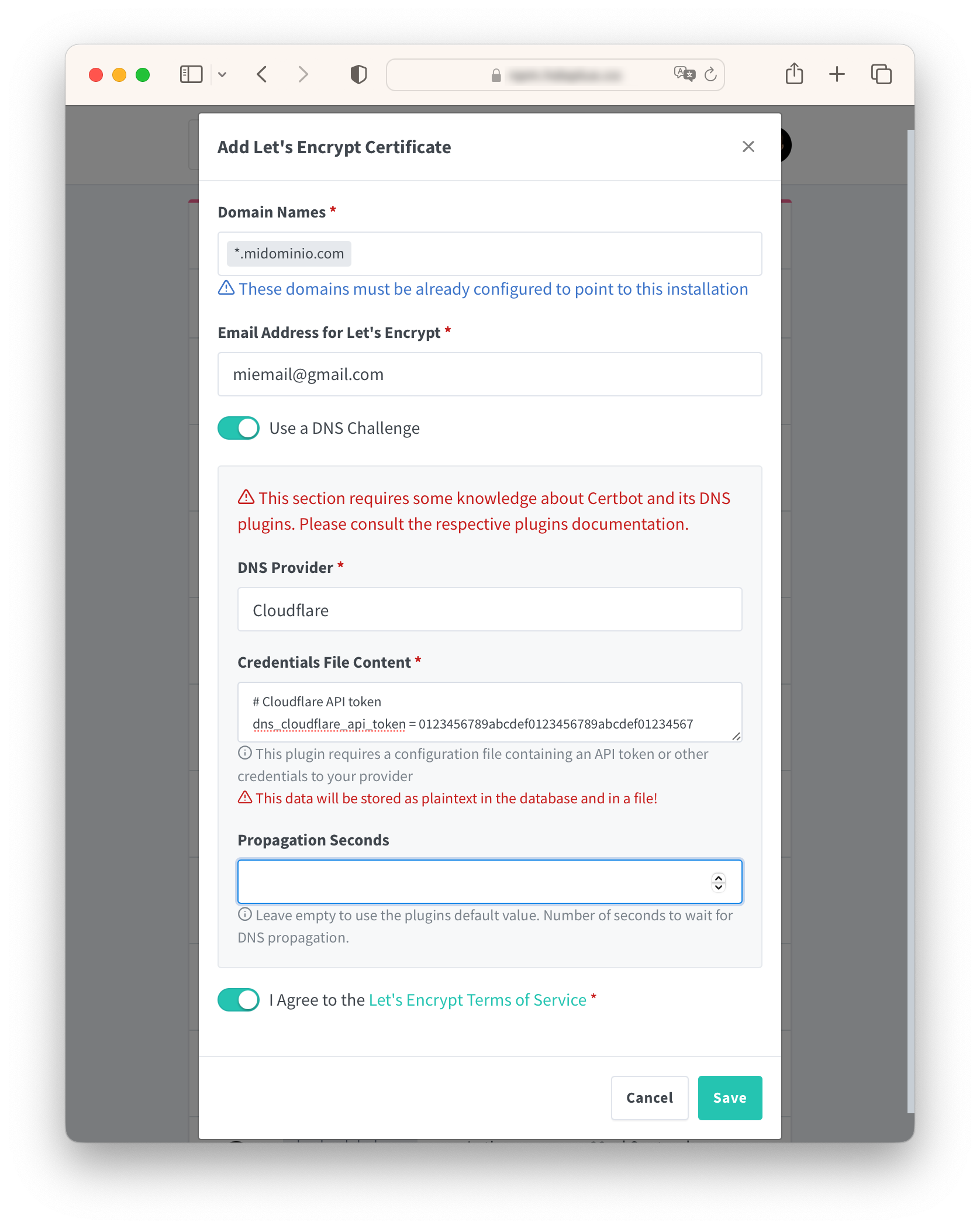

- Accedemos a Nginx Proxy Manager y nos dirigimos a SSL Certificates - Add SSL Certificate - LetsEncrypt.
- Se nos abrirá un popup para configurar el certificado. En Domain Names, especificamos nuestro dominio como por ejemplo
*.midominio.com, y entonces hacemos clic enAdd *.midominio.com. Seguidamente activamos la opción Use a DNS Challenge y seleccionamos como DNS Provider a Cloudfare. Al seleccionarlo nos mostrará una nueva opción: Cloudflare API Token. - Antes de continuar, iniciamos sesión en nuestra cuenta de Cloudflare y seleccionamos nuestro dominio. En la parte derecha nos mostrará la sección de API, haremos clic en Get Your API Token. En la siguiente página haremos clic en Create Token.
- Al final de la nueva página que se nos abrirá, hacemos clic en Get Started en la sección que indica Custom Token. Lo primero que tendremos que hacer es indicarle un nombre cualquiera al Token. En Permissions, seleccionamos Zone, DNS y Edit. Al final de la página hacemos clic en Continue to Summary. En la siguiente página haremos clic en Create Token.
- Una vez nos muestra nuestro Token, lo copiamos y volvemos a Nginx Proxy Manager. Allí lo pegaremos donde nos habíamos quedado anteriormente, en la casilla Credentials File Content. Como ejemplo sería de la siguiente manera:
dns_cloudflare_api_token = XXXXXXXXXXXXXXXXXXXXXXXXXX. Para finalizar pulsamos en Save y ya estará. - Cuando se haya generado correctamente, para comprobar que se ha procesado correctamente nos iremos a la pestaña de SSL Certificates y veremos ya añadido el nuevo certificado.
Ya podremos asignar el Certificado Wildcard a cada uno de los subdominios que tengamos configurados en Nginx Proxy Manager.